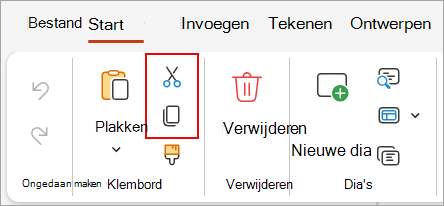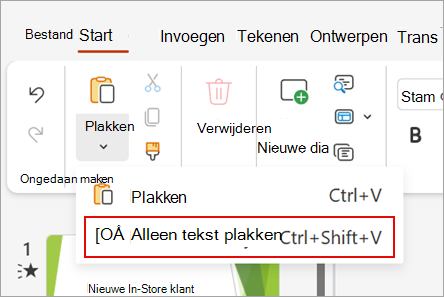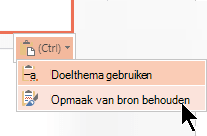Kopiëren en plakken in PowerPoint voor het web verschilt van kopiëren en plakken in de PowerPoint bureaubladtoepassing vanwege bepaalde beperkingen in de webbrowser.
(Als u de Firefox-browser gebruikt om toegang te krijgen tot PowerPoint voor het web, raadpleegt u tekst of afbeeldingen kopiëren en plakken met Firefox of Safari hieronder.)
Afbeeldingen kopiëren en plakken
U kunt afbeeldingen van de ene dia knippen of kopiëren en plakken op een andere dia in dezelfde presentatie of een andere presentatie. U kunt ook een afbeelding uit een andere app knippen of kopiëren, zoals Word voor het web, en deze vervolgens plakken in PowerPoint voor het web.
-
Selecteer de gewenste afbeelding en selecteer op het tabblad Start in de groep Klembord de optie Knippen of kopiëren.
-
Klik op de plaats waar u de afbeelding wilt invoegen en selecteer plakken op het tabblad Start in de groep Klembord.
Als u wordt gevraagd om toegang tot het Klembord, klikt u op Toegang toestaan.
U kunt ook afbeeldingen van websites kopiëren en in uw dia's plakken zolang u een licentie voor de afbeelding hebt:
-
Klik met de rechtermuisknop op de afbeelding op de website en selecteer de opdracht Knippen of Kopiëren en ga vervolgens naar PowerPoint voor het web om de afbeelding op de dia te plakken.
PowerPoint voor het web biedt geen ondersteuning voor het plakken van afbeeldingen die zijn gekopieerd uit Outlook. Als er een afbeelding in Outlook staat die u in PowerPoint voor het web wilt gebruiken, slaat u de afbeelding op uw computer op en gaat u naar > Afbeeldingeninvoegen in PowerPoint voor het web.
Tekst kopiëren en plakken
Sneltoets voor Plakken: Ctrl + V
-
Selecteer de tekst die u wilt kopiëren en selecteer op het tabblad Start in de groep Klembord de optie Knippen of Kopiëren.
-
Klik op de plaats waar u de tekst wilt invoegen en selecteer plakken op het tabblad Start in de groep Klembord.
-
Als u wordt gevraagd om toegang tot het Klembord, klikt u op Toegang toestaan.
Niet-opgemaakte tekst kopiëren en plakken
Sneltoets voor Plakken zonder opmaak: Ctrl + Shift + V
-
Selecteer de tekst die u wilt kopiëren en selecteer op het tabblad Start in de groep Klembord de optie Knippen of Kopiëren.
-
Klik op de plaats waar u de niet-opgemaakte tekst wilt invoegen en selecteer op het tabblad Start in de groep Klembord de knop Plakken en selecteer vervolgens Alleen tekst plakken.
Op dit moment is Alleen tekst plakken alleen beschikbaar in Chrome en Microsoft Edge. Voor Chrome hebt u een Office-extensie nodig om deze opdracht te kunnen gebruiken in PowerPoint voor het web.
Dia's kopiëren en plakken
In PowerPoint voor het web kunt u een dia knippen of kopiëren en deze ergens anders plakken.
Tussen de bureaublad- PowerPoint-app en PowerPoint voor het web kunt u dia's knippen of kopiëren en vervolgens plakken.
Wanneer u een hele dia knipt of kopieert en vervolgens plakt, worden eventuele opmerkingen of animatie-effecten op de dia opgenomen.
-
Selecteer in het deelvenster Miniaturen aan de linkerkant de gewenste dia of dia's. Selecteer op het tabblad Start in de groep Klembord de optie Knippen of Kopiëren.
-
Selecteer in het deelvenster Miniaturen de dia die u wilt invoegen en selecteer vervolgens op het tabblad Start in de groep Klembordde optie Plakken.
-
Als de dia of dia's die u hebt geknipt of gekopieerd, afkomstig zijn van een andere presentatie en u de oorspronkelijke opmaak wilt behouden, klikt u op de knop (Ctrl) die wordt weergegeven in de rechterbenedenhoek van de geplakte dia en selecteert u Bronopmaak behouden.
Wanneer u dia's in dezelfde presentatie kopieert en plakt, wordt Opmaak van bron behouden momenteel niet ondersteund.
Tekst of afbeeldingen kopiëren en plakken met Firefox of Safari
U moet sneltoetsen gebruiken om tekst te knippen of te kopiëren en vervolgens in de Firefox-browser te plakken. Hoewel u de bovenstaande procedures kunt gebruiken om afbeeldingen te knippen of te kopiëren en plakken in Firefox, kunt u dezelfde procedure ook gebruiken voor tekst.
-
Selecteer de tekst die u wilt kopiëren en druk op het toetsenbord op Ctrl+X om te knippen of op Ctrl+C om te kopiëren.
-
Ga naar de dia waar u de tekst wilt plakken en druk op Ctrl+P om te plakken.